Tukaj je, kako trajno odstraniti After Effects
Adobe After Effects (AE) je ena najnaprednejših aplikacij za digitalne vizualne efekte in gibalne grafike in je v večini studijev postala vedno prisotna. Netehnični uporabniki jo še bolj obožujejo zaradi enostavnega postopka namestitve in interaktivnega uporabniškega vmesnika.
Vendar pa, kot večina ustvarjalnih aplikacij v oblaku, zadeve niso tako preproste, če želite iz nekega razloga odstraniti programsko opremo.
Zdaj, kot smo vedno, smo naredili nekaj kopanja o tem, kako odstraniti po učinkovanju brez težav in zgrabil nekaj delovnih rešitev. O njih bomo nadalje razpravljali. Kot ponavadi, poskrbite, da imate skrbniške pravice za računalnik, preden poskusite odstraniti.
Kako odstraniti After Effects na računalnikih z operacijskim sistemom Windows
Tukaj je vodnik po korakih, s katerim se boste znebili aplikacije:
1. način: Odstranite After Effects From Creative Cloud
- Pojdite v opravilno vrstico in kliknite ikono aplikacije Creative Cloud.
- Odpre se center Creative Cloud. Ne pozabite se prijaviti s svojim običajnim Adobe ID in geslom. Sistem vas lahko tudi samodejno prijavi, odvisno od nastavitev, v tem primeru vam bo podpis v koraku prihranjen.
- Kliknite na Aplikacije. Prikaže se seznam vseh nameščenih aplikacij.
- Pojdite na območje Nameščene aplikacije in poiščite programsko opremo After Effects.
- Sedaj kliknite puščico zraven možnosti Odpri ali Posodobi . Pojavi se nov seznam izbir.
- Kliknite Upravljanje .
- Nato kliknite Odstrani .
- Zdaj sledite zaporedju navodil na zaslonu, da dokončate odstranitev.
- Znova zaženite računalnik.
- TUDI READ: Kako odpraviti težave z izdelki Adobe Creative Cloud v sistemu Windows 10
2. način: Odstranite After Effects prek možnosti Programi in funkcije
Ti koraki vam bodo pokazali, kako odstraniti starejše različice programske opreme Adobe After Effects CC na računalnikih Windows 10, Windows 8 / 8.1 in Windows 7. Postopek je še posebej koristen za uporabnike, ki imajo v svojih računalnikih Adobe After Effects CC 2014, 2015, 2016, 2017 in 2018.
Če želite nadaljevati, morate v računalniku imeti tudi dovoljenja za upravljanje.
V računalnikih z operacijskim sistemom Windows 10:
- Kliknite meni Start.
- Kliknite Nastavitve.
- V meniju Nastavitve poiščite zavihek Sistem.
- V levem podoknu izberite možnost Aplikacije in funkcije.
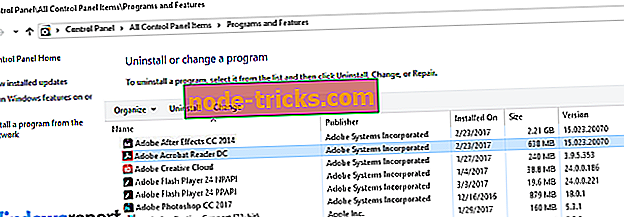
- Izberite Adobe After Effects CC
- Pojavi se gumb Uninstall (Odstrani). Kliknite nanj, da nadaljujete z odstranitvijo.
- Znova zaženite računalnik.
Na računalnikih Windows 8 / 8.1:
- Pritisnite tipko Windows, da prikažete gumb za zagon. Tisti z Windows 8.1 lahko neposredno kliknejo gumb Start (v spodnjem levem kotu) za dostop do začetnega zaslona.
- Izberite ali poiščite Nastavitve in kliknite Nadzorna plošča .
- Kliknite Odstrani program. Na kartici Programi in funkcije na nadzorni plošči lahko tudi jeziček.
- Poiščite aplikacijo After Effects in nato z desno miškino tipko kliknite njeno ikono. Programska oprema bo označena.
- Pritisnite na zavihek Odstrani
- Potrdite, da želite naknadno popolnoma odstraniti After Effects, tako da kliknete Yes (Da), če in če vas bo to zahteval nadzor uporabniškega računa
- Počakajte, da se odstranitev konča, nato ponovno zaženite računalnik.
V računalnikih z operacijskim sistemom Windows 7:
- Kliknite gumb za začetek.
- Izberite nadzorno ploščo .
- Kliknite odstranitev programa .
- Spet določite vašo aplikacijo Adobe After CC. in kliknite nanj.
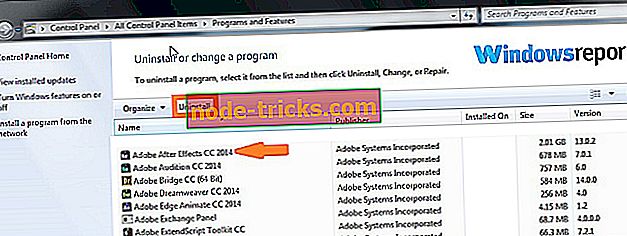
- Še vedno boste izbrali odstranitev kot zgoraj, da nadaljujete.
- Počakajte, da računalnik konča, nato ponovno zaženite računalnik.
- TUDI READ: Najnovejše posodobitve za Adobe popravijo 47 večjih varnostnih ranljivosti
Kako odstraniti Adobe After Effects CS6 (in druge izdaje CS)
Postopek odstranjevanja adobe po učinkih CS6, CS7 in vseh drugih različicah CS je skoraj enak kot pri različicah programske opreme After Effects CC.
Edina razlika je, da boste tokrat iskali aplikacijo. označen kot After Effects CS X (kjer X pomeni izdajo namesto After Effects CC 2017 ali drugače):
Zato se morate sklicevati na korake odstranjevanja programske opreme After Effects CC, ki je omenjena zgoraj, in zamenjati CC s CS6, CS7 ali vašo določeno kopijo, odvisno od nameščenega operacijskega sistema Windows.

Kaj storiti, če Adobe After Effects CS6 Uninstall ni uspel
Včasih pride do napake, da je odstranitev programa After Effects neuspešna ali da je računalnik naletel na različne napake pri odstranjevanju.

Druge možne težave, vključno z ustvarjalnim oblakom, ki zavrača zagon in nadaljnje zaplete pri poskusu odstranitve AE iz nadzorne plošče računalnika.
To pomeni, da boste morali pred ponovnim poskusom odpraviti sistem. Spodaj je naštetih nekaj dejanj za odpravo nastajajočih napak:
Odpravljanje težav Nasvet 1: Zaustavite vse druge aplikacije
Odstranjevanje programov je včasih odvisno od drugih zagnanih aplikacij, še posebej tam, kjer zadevna programska oprema deli nekatere procese v ozadju. Ključno je, da zaustavite vse trenutno delujoče programe, preden začnete odstranjevati After Effects.
Odpravljanje težav Nasvet 2: Znova zaženite računalnik
V večini primerov so težave z odstranjevanjem After Effects odpravljene s preprostim ponovnim zagonom računalnika. Tako lahko znova zaženete računalnik in znova zaženete postopek odstranitve.
Odpravljanje težav Nasvet 3: Zaustavite Antivirus začasno
Odstranjevanje običajno vključuje programsko opremo Uninstaller v ozadju, tako da lahko vaš protivirusni program blokira zagon zadevnega uninstallerja, ker ga v nekaterih primerih zamenja z zlonamerno programsko opremo.
Na srečo vam večina protivirusne programske opreme, vključno z BitDefenderjem, omogoča začasno prekinitev njihovih dejavnosti. Zato bi morali antivirus ustaviti celo za nekaj minut, da boste lahko dokončali odstranjevanje.
Odpravljanje težav Nasvet 4: Izklopite požarni zid
Požarni zid, vključno z dvosmernimi požarnimi zidovi za sistem Windows 10, lahko vpliva tudi in ga je morda treba izklopiti, da se uspešno izvedejo vsi koraki za odstranitev.
Upamo, da so vam te hitre rešitve pomagale odpraviti to težavo.

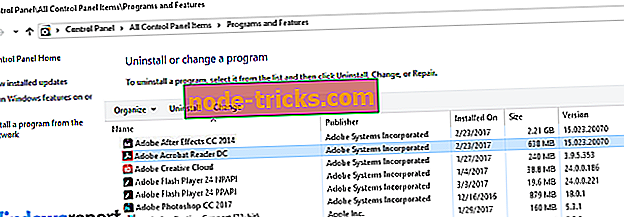
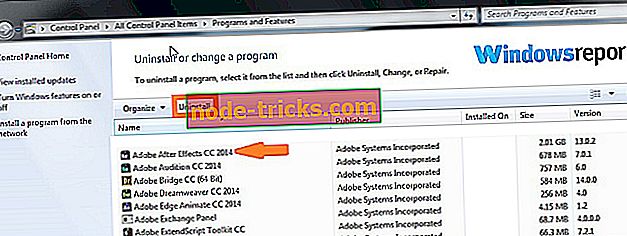






![Ne morem ustvariti namestitvenega medija za Windows 10, 8.1 [FIX]](https://node-tricks.com/img/fix/455/can-t-create-installation-media.jpg)
